אתה יכול ללכת ירוק אפילו בלי לנסות.
יש הרבה סיבות להפוך את השימוש במחשב שלך לירוק יותר. עם זאת, הצורך לצמצם את טביעת הרגל הפחמנית שלנו ועלויות האנרגיה העולות הם המשכנעים ביותר עבור רבים מאיתנו.
יש הרבה טריקים וטיפים שיכולים לעזור לך להשיג שימוש ירוק יותר במחשב. בואו נסתכל על כמה דרכים שבהן תוכלו לצמצם את צריכת החשמל של המחשב, לחסוך בחשבונות האנרגיה ולהפוך את השימוש במחשב בר-קיימא יותר.
מדוע מחשוב ירוק חשוב
מחשבים וציוד היקפי שלהם אולי לא נראים כמו מכשירים "צורבים אנרגיה", ובמקרים רבים, זה נכון. עם זאת, הם פועלים הרבה מהזמן, ונוטים להיות לנו רבים מהם.
אז, עד כמה יש להם השפעה גדולה על צריכת האנרגיה שלנו?
באופן מפתיע, מדובר ב-5% מחשבונות האנרגיה הביתיים. עבור אנשים שעובדים מהבית, נתון זה יכול להיות גבוה יותר. למעשה, זה אומר שאתה יכול לעשות חיסכון משמעותי בחשבונות האנרגיה, לעזור לאיכות הסביבה ולהאריך את חיי המחשב שלך רק על ידי נקיטת כמה צעדים פשוטים.
להלן תשע דרכים להפוך את השימוש במחשב שלך לירוק יותר.
1. התאם את הגדרות החשמל של המחשב שלך
נתחיל עם מובן מאליו. התאמת הגדרות החשמל של המחשב שלך היא הדרך הקלה ביותר לצמצם את צריכת החשמל של המחשב שלך. למשל, שלך
מחשב נייד בדרך כלל יצרוך כ-10-12 וואט של כוח בזמן ריצה. בעוד שבמצב שינה, זה מופחת ל-3-4 וואט.חלונות
- סוּג כּוֹחַ לתוך תיבת החיפוש של Windows ובחר הגדרות חשמל ושינה. מכאן, תוכל לשנות את התזמון שבו המחשב שלך נכנס למצב שינה.
- החלון הראשון מציג כמה הגדרות בסיסיות. עם זאת, בחירת האפשרויות הבאות תיתן לך שליטה רבה יותר על הגדרות אלו הגדרות כוח נוספות> שנה הגדרות תוכנית > הגדרות מתקדמות.
- עכשיו אתה יכול להתאים אישית אפשרויות כמו מתי הכונן הקשיח שלך נכבה, הגדרות צריכת USB ועוד.
macOS
- נווט אל העדפות מערכת > סוֹלְלָה > מתאם מתח.
- השתמש במחוון כדי להתאים את משך הזמן לפני כיבוי המסך. אתה יכול גם להתאים הגדרות חשמל אחרות, כמו לתת למחשב להיכנס למצב שינה לאחר כיבוי המסך.
- לחץ על סוֹלְלָה והתאם את ההגדרות להעדפות שלך כאשר פועל על סוללה.
לינוקס
הגדרות תצורת החשמל ב-Linux ישתנו בהתאם להפצה. עם זאת, זה יהיה דומה לשלבים המפורטים להלן, שהשתמשו ב-Linux Mint.
- לִפְתוֹחַ הגדרות, ובחר חומרה > ניהול חשמל.
- כאן תוכל להתאים את הגדרות השינה ואפשרויות צריכת חשמל אחרות. זכור ללחוץ על סוללות לשונית ולהתאים את ההגדרות גם עבור זה.
פשוט התאמה של כמה הגדרות יכולה לעשות הבדל עצום לכמות הכוח שהמחשב שלך משתמש.
2. נתק את המחשב כאשר הוא אינו בשימוש
למרות שהמחשב שלך כבוי, הוא עדיין שואב כמות קטנה של חשמל בכל פעם שהוא מחובר לחשמל. למעשה, רבים אלקטרוניים יש לנתק מכשירים כאשר אינם בשימוש.
לא רק שהשלב הזה יחסוך לך כסף על חשבונות האנרגיה, אלא גם מגן על המכשיר שלך מפני נחשולי מתח קטנים. אלה עלולים להזיק למחשב שלך, ובמקרה של נחשולי מתח או הפסקות חשמל, הם יכולים בקלות להרוס את המחשב.
טיפ שימושי אחד הוא לחבר את המחשב והציוד ההיקפי שלו ל-powerstrip. זה מאפשר לך לכבות את כל המכשירים שלך בבת אחת.
3. השתמש בחומרה חסכונית באנרגיה
כאשר קונים מחשב נייד או מחשב חדש, אנו מתייחסים בעיקר למפרט החומרה. האם יש לו את המעבד הנכון, דרישות האחסון, זיכרון RAM וכו'?
אבל שקול להוסיף יעילות אנרגטית לרשימה זו. לפי נתוני משרד האנרגיה האמריקני, מחשבי Energy Star המיועדים יכולים לצרוך עד 65% פחות אנרגיה מאלו ללא הייעוד.
במהלך חיי המכשיר, הדבר עלול לגרום לחיסכון עצום באנרגיה ובחיסכון כספי.
4. שיקולי תוכנה
לא כל התוכנות נוצרות שווה! תוכנה מקודדת גרוע יכולה לצרוך אנרגיה שלא לצורך. ישנם תקנים לחיסכון באנרגיה כמו ISO 50001 החלים על תוכנה. עם זאת, לעתים רחוקות הם מופיעים בתיאורי התוכנה, ולכן קשה לקבוע את יעילות האנרגיה של התוכנה.
אבל יש דרך לצמצם את ההשפעה של תוכנה על צריכת האנרגיה של המחשב שלך. אפליקציות רבות פועלות כתהליכי רקע רציפים. רוב הזמן, זה מיותר, ויותר מדי תהליכי רקע לא רק משתמשים באנרגיה אבל הם גם משפיעים על הביצועים של המחשב שלך.
חלונות
כדי לבדוק את התהליכים הרצים במחשב שלך, לחץ על Ctrl, Shift ו- Esc מקשי בו זמנית ובחר את סטארט - אפ לשונית. מכאן, אתה יכול להשבית אפליקציות מיותרות הפועלות בכל פעם שאתה מפעיל את המחשב שלך. מילת זהירות, אם אינך בטוח אם נדרש תהליך, שחק אותו בטוח והשאיר אותו פועל.
אבל יש המון תהליכי Windows שניתן לעצור בבטחה.
macOS
יש המון דרכים לעשות זאת השבת הגדרות מיותרות כדי לייעל את ה-Mac שלך. לדוגמה, כדי לעצור אפליקציות הפעלה לא רצויות, נווט אל העדפות מערכת > משתמשים וקבוצות ובחר את החשבון שלך משמאל. עכשיו, לחץ פריטי כניסה ולהשתמש ב מִינוּס לחצן כדי להשבית פריטים מיותרים.
5. בחר מחשב נייד על שולחן עבודה
מחשבים ניידים חסכוניים באנרגיה הרבה יותר מאחיהם השולחניים. למרבה הצער, לא ניתן לדייק בנתונים מכיוון שזה תלוי במידה רבה בציוד.
עם זאת, מחשבים ניידים צורכים בדרך כלל מ-20 וואט של הספק ועד כ-50 וואט במקרים קיצוניים. לשם השוואה, אפילו מחשב שולחני חסכוני באנרגיה ישתמש ב-60 וואט, וזה יכול לעלות ל-250 וואט במחשבים יותר זוללי חשמל.
6. לך ללא נייר
הדפסה דורשת גם אנרגיה וגם משאבים אחרים כמו דיו ונייר. במקום להדפיס מסמכים, אתה יכול להשתמש בחלופות דיגיטליות, כולל דואר אלקטרוני, אחסון בענן או מסמכים דיגיטליים. ניתן לגשת בקלות למסמכים דיגיטליים ולשתף אותם, והם ידידותיים יותר לסביבה מאשר מודפסים.
למרבה המזל, אין את אותו הצורך להדפיס כל מסמך בימינו מכיוון שיש לנו גישה דיגיטלית לרוב המסמכים שלנו.
7. מחזר את הציוד הישן שלך
מדברים רבות על מעבר ל"כלכלה מעגלית", ניצול מירבי של משאבים ומיחזור לצמצום הפסולת. אחת הדרכים שבהן תוכל לעזור להשיג זאת היא לוודא שציוד המחשב הישן שלך ממוחזר כראוי.
מכשירים אלקטרוניים מכילים חומרים רעילים כגון עופרת, כספית וקדמיום שעלולים לזהם את האוויר והמים אם הם נפטרים בצורה לא נכונה. מיחזור ציוד מחשב ישן מסייע במניעת כניסת חומרים רעילים אלו לסביבה ומאפשר שימוש חוזר בחומרים יקרי ערך.
לקמעונאים וארגונים רבים יש תוכניות המאפשרות לך למחזר את המחשבים שלך בצורה נכונה ובטוחה. בנוסף סוכנות להגנת הסביבה יש משאב מקוון שיכול לעזור באיתור משאב מיחזור קרוב.
8. השתמש במצב שינה במקום במצב שינה
מצב שינה הוא לרוב הגדרת ברירת המחדל שהמחשב נכנס אליו כאשר הוא אינו בשימוש. זה אמנם חוסך באנרגיה, אבל זה דורש קצת כוח כדי לשמור את המסמכים וההגדרות ב-RAM.
מצב שינה של המחשב שלך יעיל יותר מכיוון שהקבצים, המסמכים וההגדרות מאוחסנים בכונן הקשיח, ואינם צורכים אנרגיה. הסתייגות אחת כאן היא הזמן בו סביר להניח שהמחשב לא יהיה פעיל. צריך יותר אנרגיה כדי להעיר מחשב ממצב שינה. לכן, אם אתה צפוי להעיר את המחשב שלך לעתים קרובות, מצב שינה יכול להיות יעיל יותר.
9. הפחת את בהירות המסך
לבסוף, הפחתת בהירות המסך שלך היא דרך יעילה להפחתת צריכת החשמל של המחשב שלך. לדוגמה, כאשר פועל על סוללה הפחתת בהירות המסך ב-10% יכולה לחסוך עד 5% מצריכת הסוללה.
חלונות
הפעלת מצב חיסכון בסוללה יעמעום אוטומטית את המסך כאשר המחשב שלך משתמש בסוללה שלו. אתה יכול להתאים את הבהירות באופן ידני על ידי ניווט אל הגדרות > מערכת > תצוגה > בהירות וצבע.
macOS
התאמת בהירות המסך עבור מחשבי Mac יכולה להתבצע באמצעות F1 ו F2 מקשים במקלדת. יש גם טריק מהיר וקל שיעזור לך לכוונן עדין את הגדרות הבהירות.
לינוקס
עבור רוב ההפצות של לינוקס, תצטרך לנווט אל הגדרות > חומרה > ניהול צריכת חשמל, לאחר מכן לחץ על לשוניות הבהירות. כאן תוכל להתאים פרמטרים שונים של בהירות.
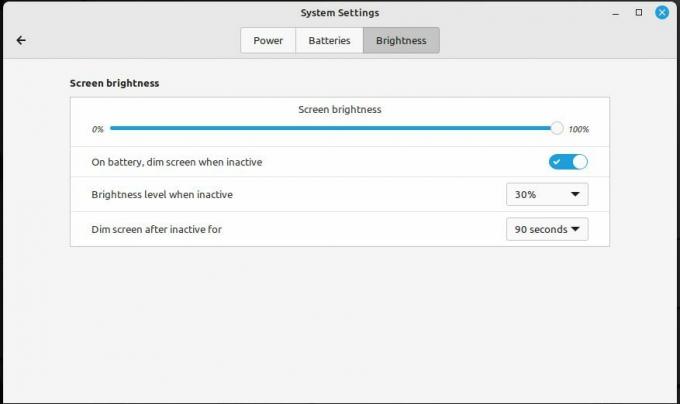
כל דבר קטן עוזר
כמה צעדים פשוטים להפחתת צריכת החשמל של השימוש במחשב שלך אולי לא ייראו כמו עניין גדול. אבל כל השלבים הללו מסתכמים ויכולים להשפיע באופן ניכר על חשבונות האנרגיה ולהאריך את חיי המחשב שלך. ובל נשכח את היתרונות הסביבתיים.
זה טוב לסביבה ולכיס שלך. יישום רבים מהצעדים הללו לוקח רק כמה רגעים, והחיסכון מיידי.